티스토리 뷰

주민등록표초본(영문)은 정부 24 홈페이지에서 온라인으로 별도의 수수료 비용 없이 신청해서 영업일 기준 3시간 안에 발급받을 수 있습니다. 발급받은 주민등록표등본(영문)은 프린트로 직접 출력하거나 PDF 전자파일로 저장하고 제출하고자 하는 해외 기관, 관공서, 은행 등에 서류나 전자파일로 제출 및 증빙 용도로 사용하시면 됩니다.
주민등록표초본 국문은 민원신청 접수 후 즉시 출력이 가능한 반면에 주민등록표초본 영문은 민원신청 접수 후 즉시 출력할 수 없고 영업일 기준 3시간 안에 담당자가 처리 후 문서출력이 가능합니다. 따라서 주민등록표초본(영문)은 여유를 가지고 미리 준비하시는 것이 좋습니다.
주민등록표 등본 초본 사본 차이
- 주민등록표 등본 : 동일 주소지에 거주하는 세대주, 세대원의 인적사항 정보를 모두 표시합니다.
- 주민등록표 초본 : 가족을 제외한 발급 대상자의 인적사항 정보만 표시합니다.
- 주민등록표 사본 : 주민등록표등본 또는 주민등록표초본을 복사한 서류입니다.
정부 24에서 인터넷으로 수수료 없이 무료로 주민등록초본(영문)을 어떻게 발급하는지 방법을 상세하게 알려드리니 따라 하시면서 발급을 진행해 주시면 됩니다.
주민등록등본 발급 방법은 아래 링크를 클릭해 주시길 바랍니다.
주민등록초본 발급 방법은 아래 링크를 클릭해 주시길 바랍니다.
주민등록등본(영문) 발급 방법은 아래 링크를 클릭해 주시길 바랍니다.
주민등록표초본(영문) 발급 방법
1. 정부 24 홈페이지에 접속합니다.
2. 정부 24 메인화면에서 로그인을 클릭합니다.

3. 정부 24 로그인에서 인증서 로그인을 합니다.

4. 정부 24 메인화면 검색창에서 "주민등록영문"을 입력하고 서비스 바로가기에서 주민등록표 초본(영문) 발급을 클릭합니다.

5. 주민등록표 등본(초본) 발급에서 주민등록표 초본(영문) 발급을 선택하고, 여권 정보 활용 동의에서 네모박스를 클릭하여 [V] 체크합니다. 그리고 주민등록상 주소지 확인에서 주소지 정보를 확인합니다.
- Step 1 주민등록표 등본(영문) 발급 선택하기
- Step 2 여권 정보 활용 동의 체크하기
- Step 3 주민등록상 주소 정보 확인하기
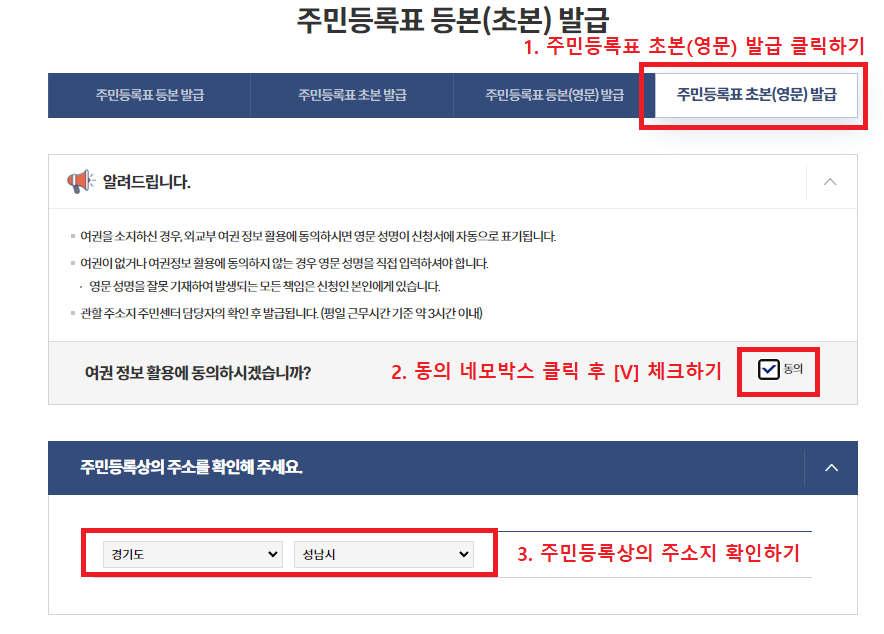
7. 발급 대상자 선택에서 본인 또는 다른 세대구성원을 선택합니다.
본인의 주민등록표 초본(영문)을 발급하는 경우
- Step 1 : 발급 대상자에서 본인을 선택합니다.
- Step 2 : 여권정보의 영문성명 표시를 위해 확인버튼을 클릭합니다.
- Step 3 : 영문성명을 입력합니다. 여권이 있는 분은 여권과 동일한 영문성명으로 입력하시고, 여권이 없으신 분은 평소 사용하는 영문이름으로 입력하시되 나중에 여권을 만드실 때 동일한 영문성명을 입력하시면 됩니다. 이전에 영문성명을 입력했다면 다시 입력할 필요는 없고, 전에 입력한 영문성명이 자동으로 조회됩니다.
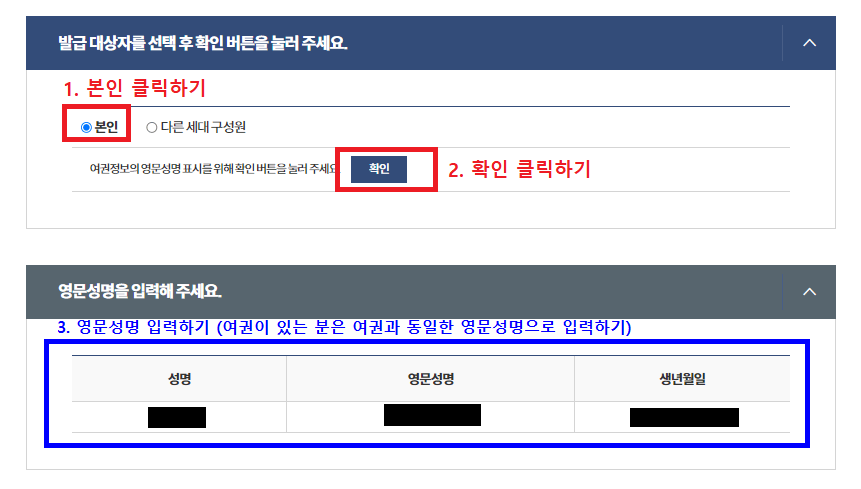
다른 세대 구성원의 주민등록표 초본(영문)을 발급하는 경우
- Step 1 : 발급 대상자에서 다른 세대 구성원을 선택합니다.
- Step 2 : 여권정보의 영문성명 표시를 위해 확인버튼을 클릭합니다.
- Step 3 : 발급 대상자 1명을 선택(복수 선택 안됨)합니다.
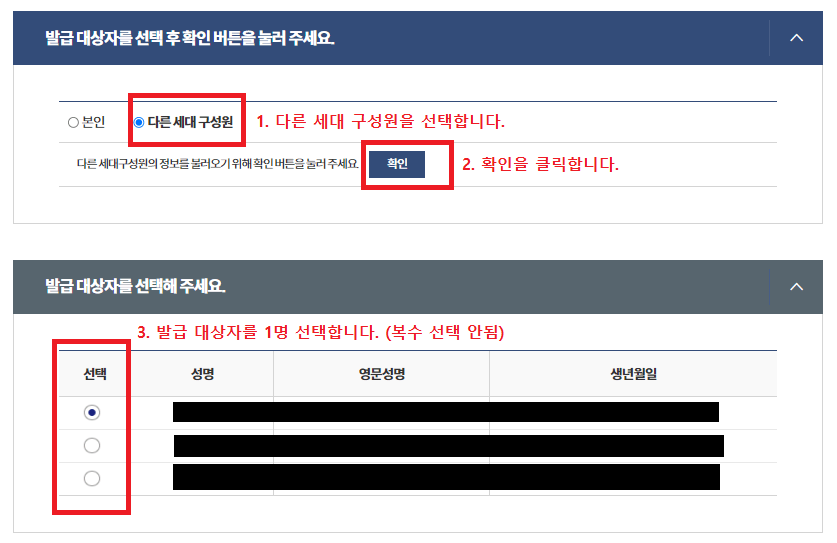
8. 수령방법 선택에서 온라인발급(본인출력)을 선택하고 하단의 민원신청하기 버튼을 클릭합니다.
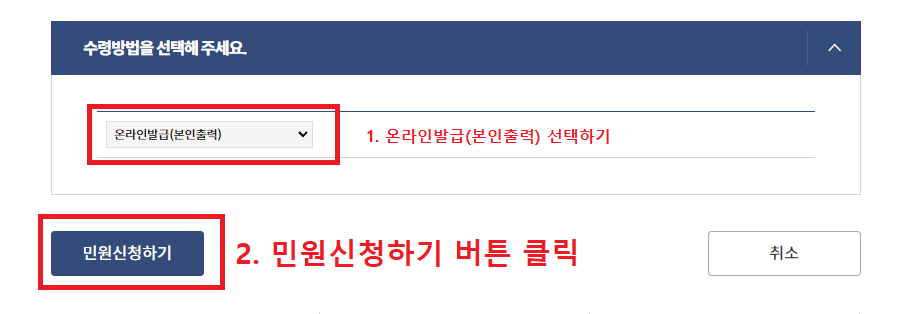
9. 서비스 신청내역에서 민원사무명 주민등록표 초본(영문) 발급의 처리상태 "처리 중"을 확인합니다. 지금 바로 출력할 수는 없고, 영업일 기준으로 3시간 안에 담당자가 처리를 해준 후 문서출력이 가능해집니다.
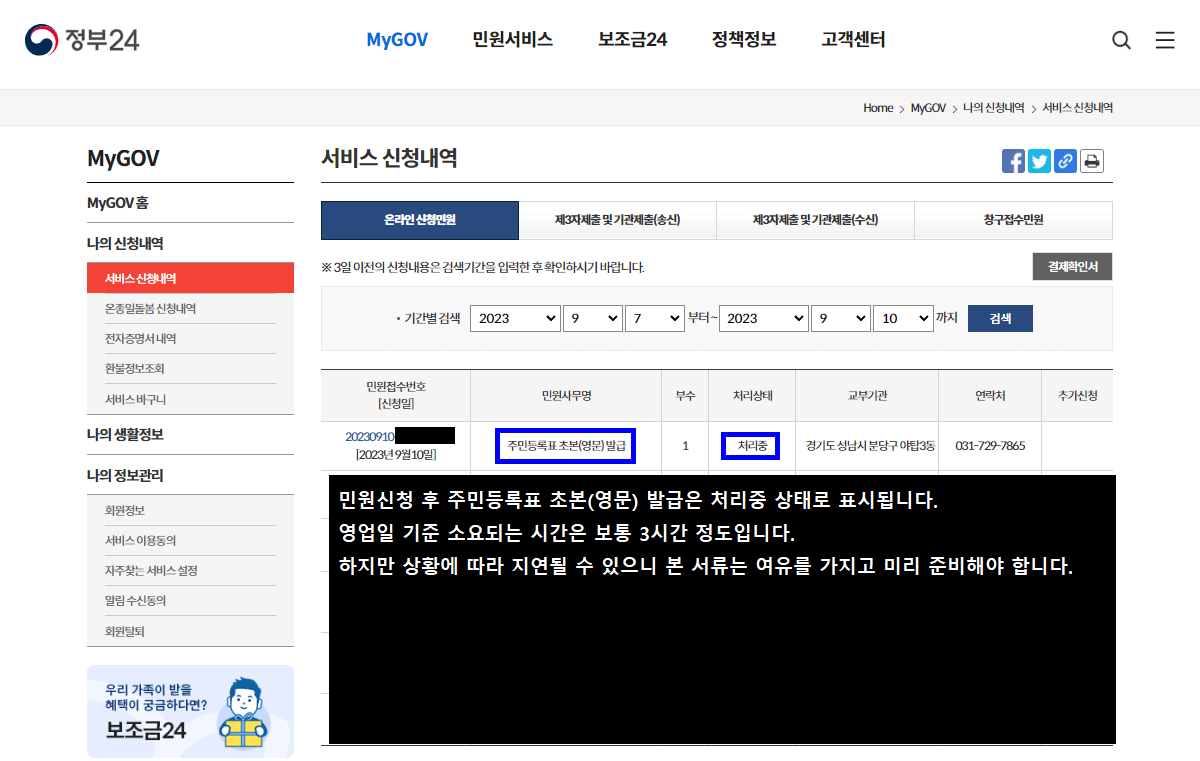
민원 처리가 완료될 때까지 기다립니다.
저는 일요일에 민원신청 접수하였고, 월요일 오후 7시에 처리완료되었습니다.
보통 영업시간 기준 3시간 안에 처리가 된다고 하지만, 상황에 따라 지연될 수 있으니 참고해 주시길 바랍니다.
10. 정부 24 홈페이지에서 MyGOV 클릭 > 나의 신청내역 클릭 > 서비스 신청내역 순서로 클릭합니다.
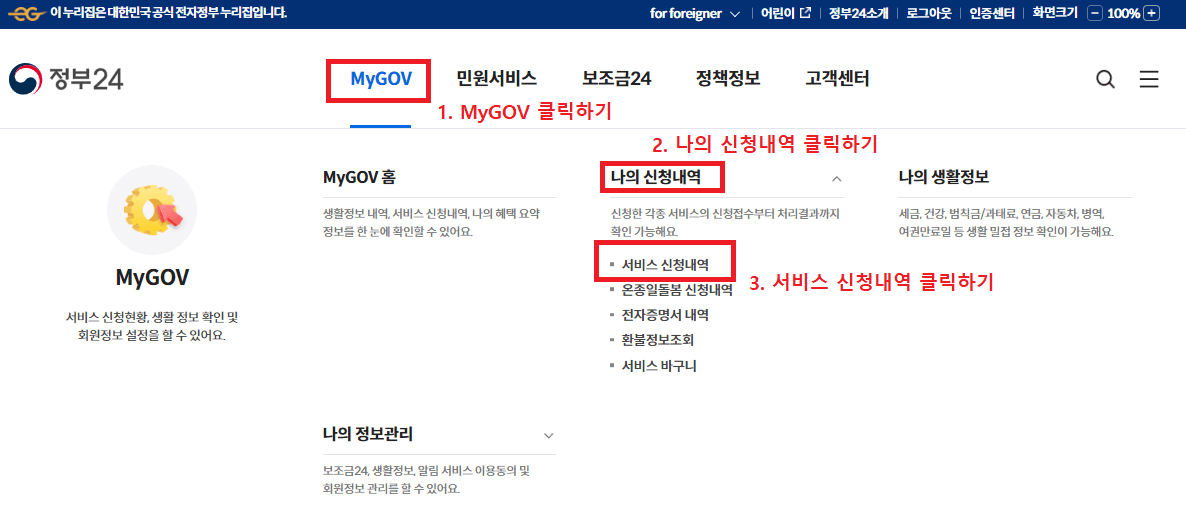
11. 서비스 신청내역에서 민원사무명 주민등록표 초본(영문) 발급의 문서출력을 클릭합니다.
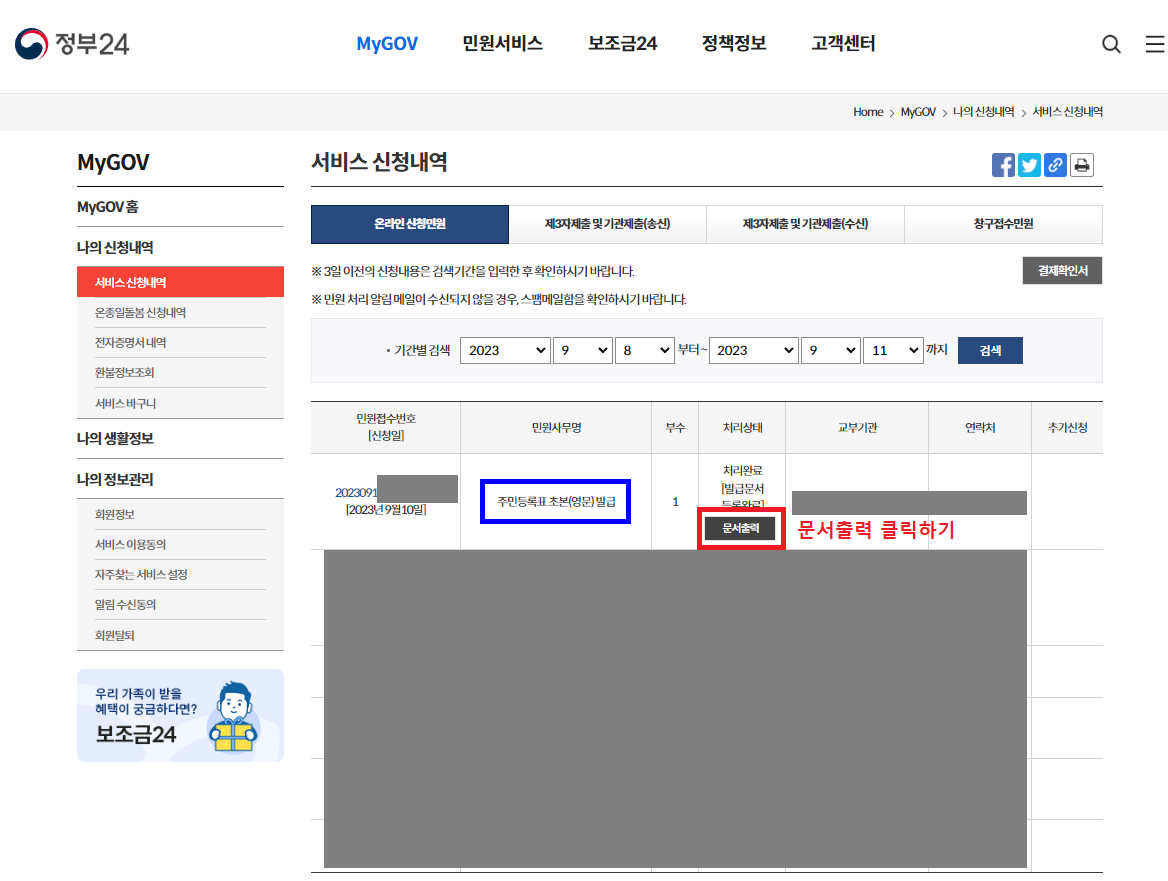
12. 정부 24 문서출력 팝업창에서 우측 상단의 인쇄 버튼을 클릭합니다.
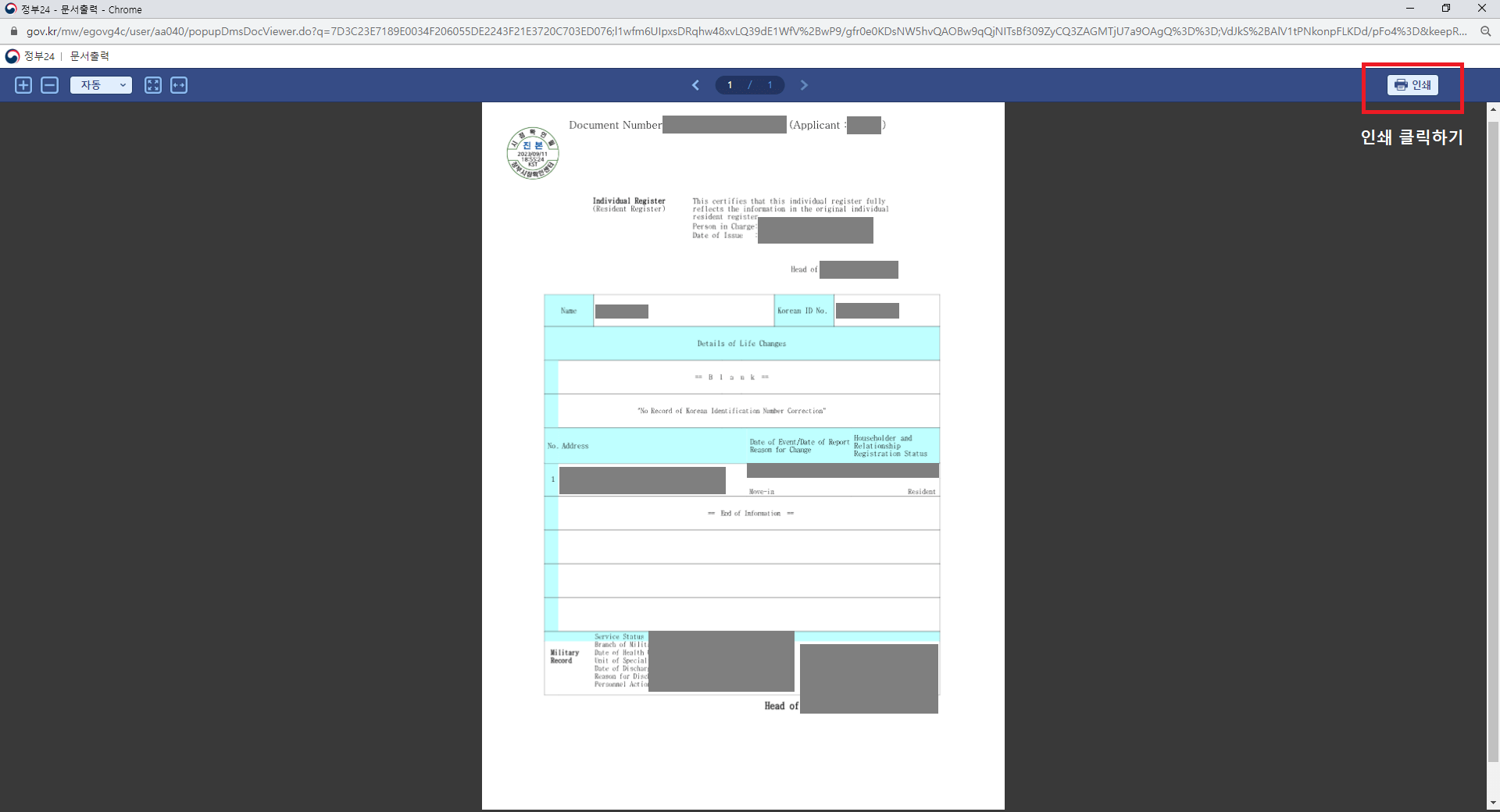
13. 인쇄 팝업창에서 인쇄 대상 Hancom PDF 선택 후 하단의 인쇄 버튼을 클릭하고 PDF 전자파일로 다운로드합니다.
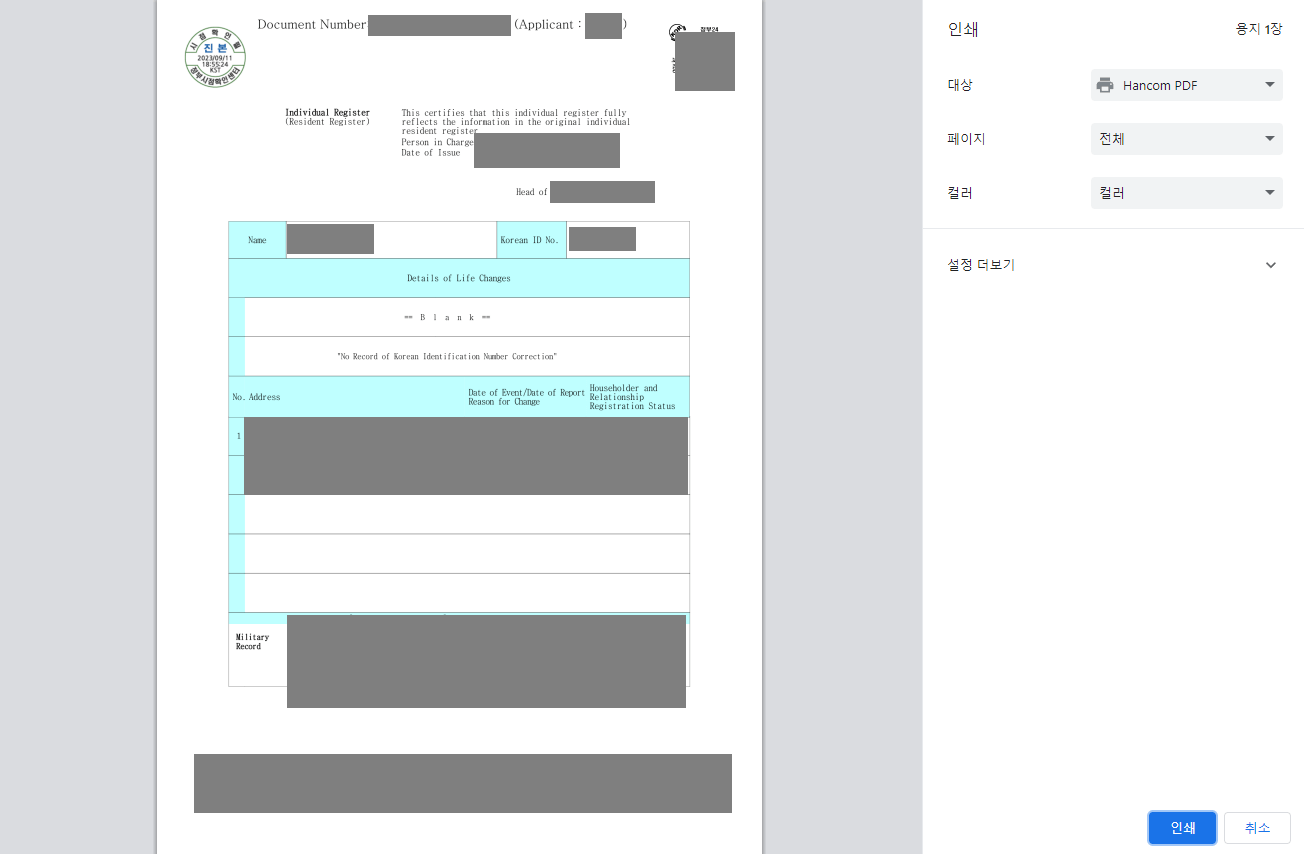
14. 주민등록초본(영문) 발급 완료!
▼ 샘플 이미지를 클릭하면 크게 볼 수 있음 ▼
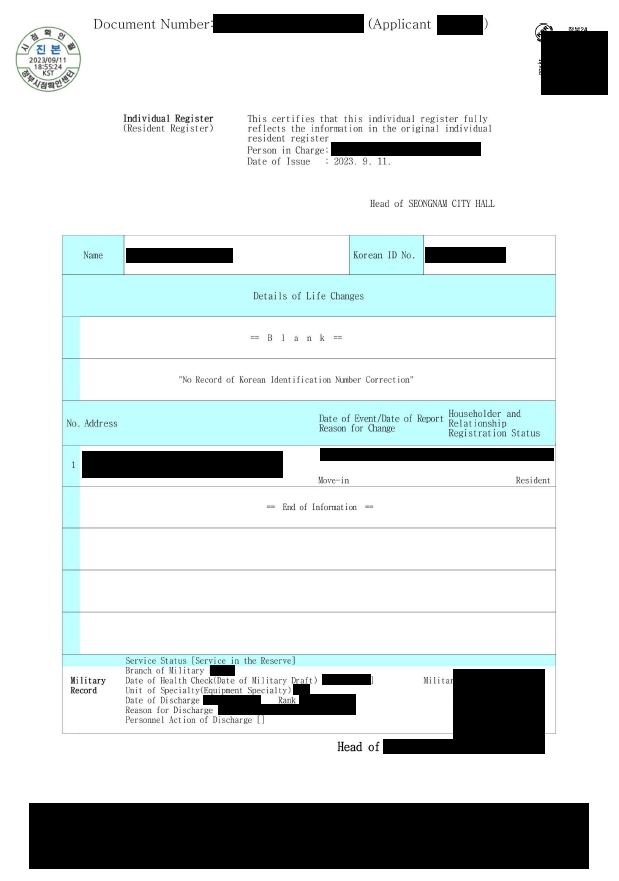
'정부 지원 사업' 카테고리의 다른 글
| 국민연금 지역가입자 자격취득 신고서 온라인 신청 방법 (feat 퇴사 후 우편) (0) | 2023.10.13 |
|---|---|
| 통신비 미 환급금 조회 및 환급 신청 방법 (feat 스마트초이스) (0) | 2023.10.12 |
| 정부24 주민등록등본(영문) 인터넷 발급 방법 (feat 수수료 무료) (0) | 2023.09.10 |
| 정부24 주민등록초본 인터넷 발급 방법 (feat 수수료 무료) (0) | 2023.09.10 |
| 정부24 주민등록등본 인터넷 발급 방법 (feat 수수료 무료) (0) | 2023.09.10 |